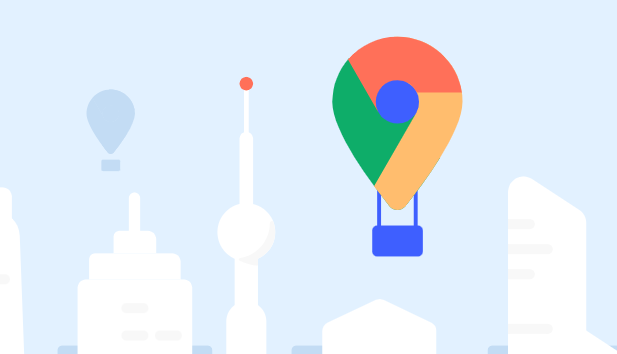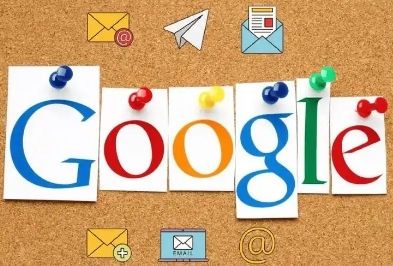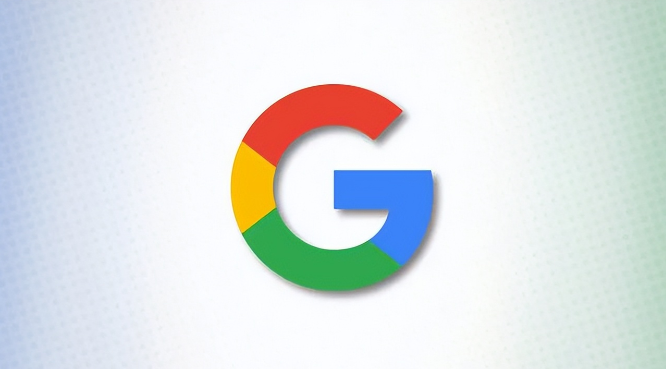详情介绍

一、插件脚本的导出方法
1. 进入扩展程序页面:打开Chrome浏览器,点击右上角的三个点图标,选择“更多工具”,然后点击“扩展程序”,或者直接在地址栏输入chrome://extensions/并回车,进入扩展程序管理页面。
2. 开启开发者模式:在扩展程序页面右上角,点击“开发者模式”按钮,开启开发者模式。
3. 查找插件文件位置:在Windows系统中,一般插件文件位于C:\Users\[UserName]\AppData\Local\Google\Chrome\User Data\Default\Extensions目录下,其中[UserName]需替换为当前系统的用户名。在Mac系统中,可通过终端命令“open $TMPDIR ..”找到临时文件夹,再进入Chrome扩展程序安装目录查找。
4. 复制插件文件夹:根据插件的名称或ID,在上述目录中找到对应的插件文件夹,将其复制到其他位置,如U盘、移动硬盘或另一台电脑的指定文件夹中,完成插件脚本的导出。
二、插件脚本的导入方法
1. 进入扩展程序页面:同样打开Chrome浏览器,点击右上角的三个点图标,选择“更多工具”,然后点击“扩展程序”,进入扩展程序管理页面。
2. 开启开发者模式:点击扩展程序页面右上角的“开发者模式”按钮,确保开发者模式处于开启状态。
3. 加载已解压的扩展程序:点击“加载已解压的扩展程序”按钮,在弹出的文件选择对话框中,找到之前导出的插件文件夹所在位置,选中该文件夹并点击“确定”或“选择”按钮,即可将插件脚本导入到Chrome浏览器中。
三、注意事项
1. 插件兼容性:不同版本的Chrome浏览器可能存在兼容性问题,导出的插件脚本在导入到其他电脑的Chrome浏览器时,可能会出现无法正常使用的情况。因此,建议在导出和导入插件时,尽量使用相同或相近版本的Chrome浏览器。
2. 插件来源可信性:只从官方或可信赖的来源获取插件脚本,避免从不可信的网站下载和安装插件,以防引入恶意软件或病毒,危害计算机安全和个人信息。
3. 备份重要数据:在导出和导入插件脚本之前,建议备份浏览器的重要数据,如书签、历史记录、密码等,以防止操作过程中出现意外导致数据丢失。